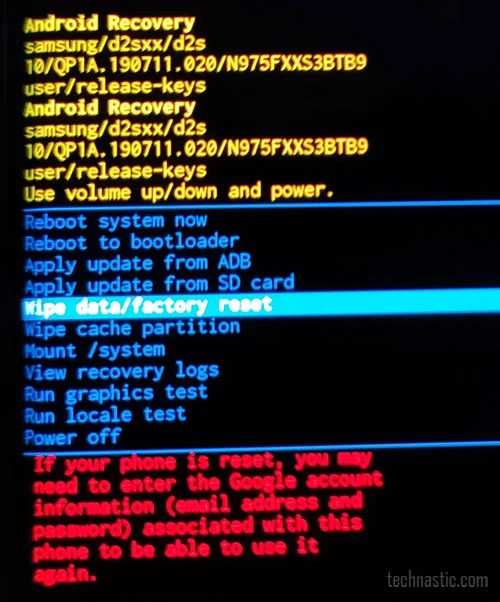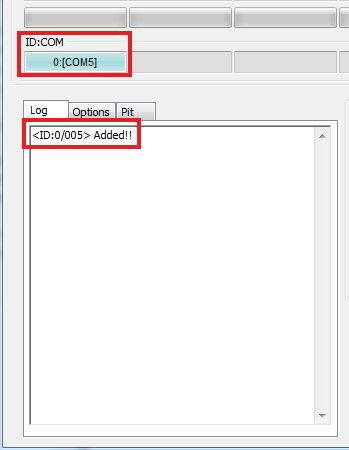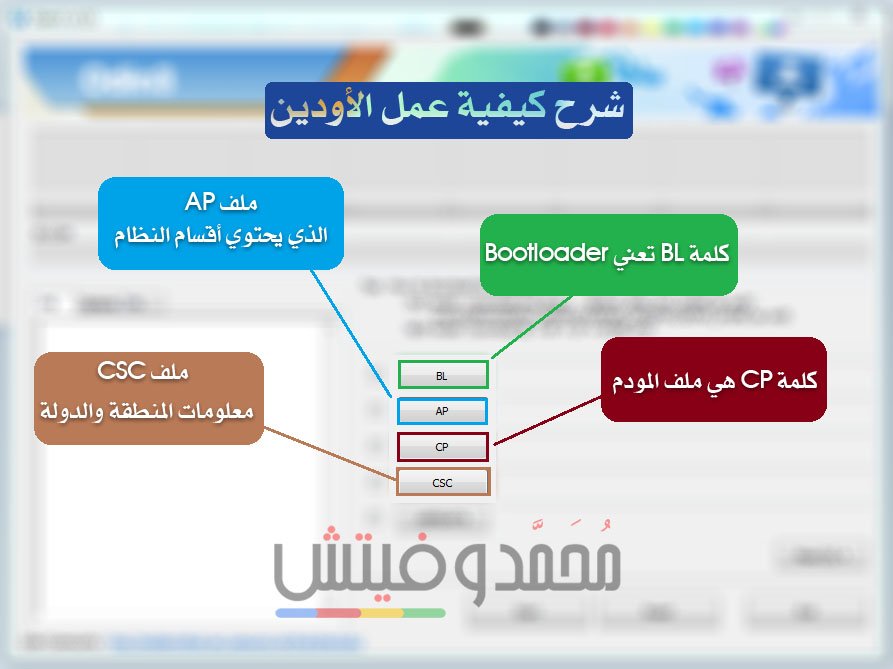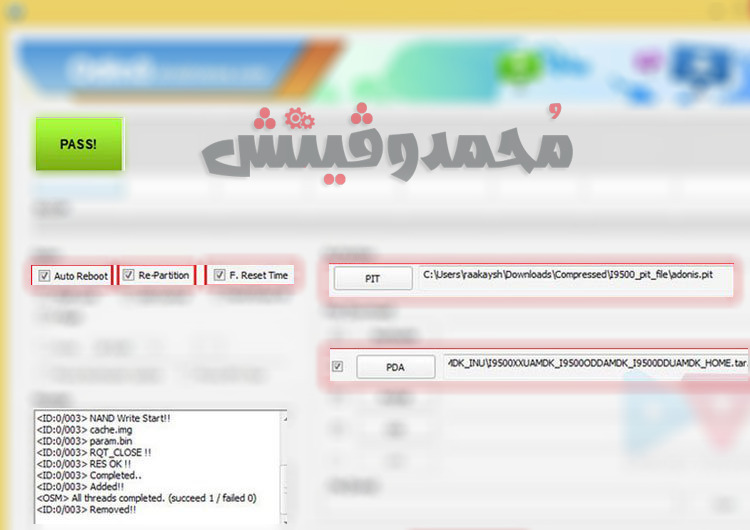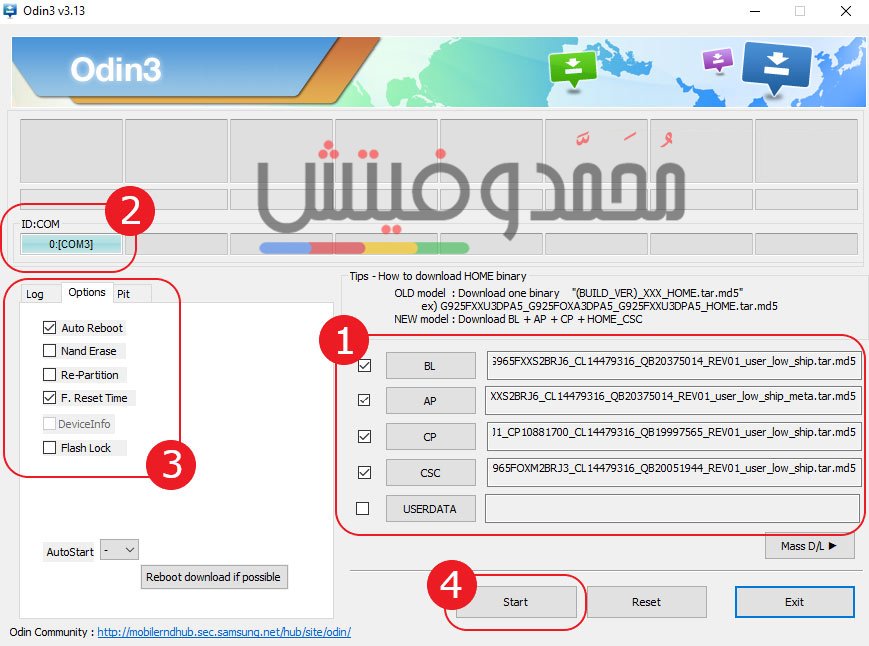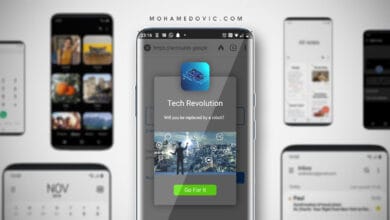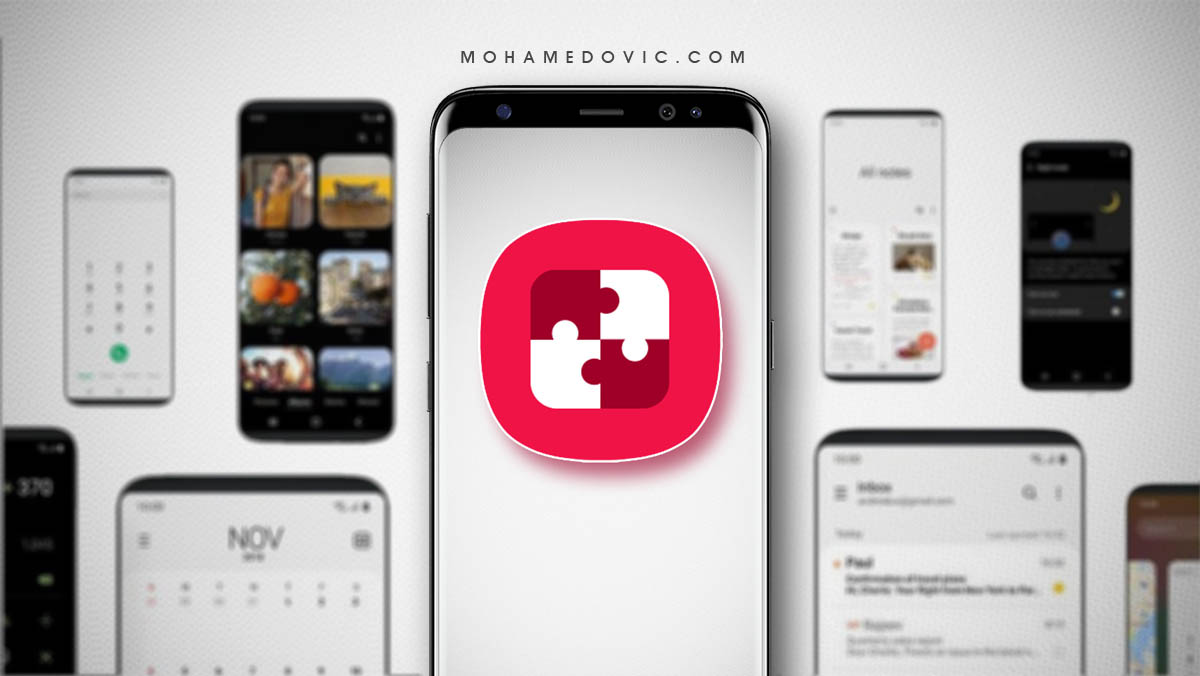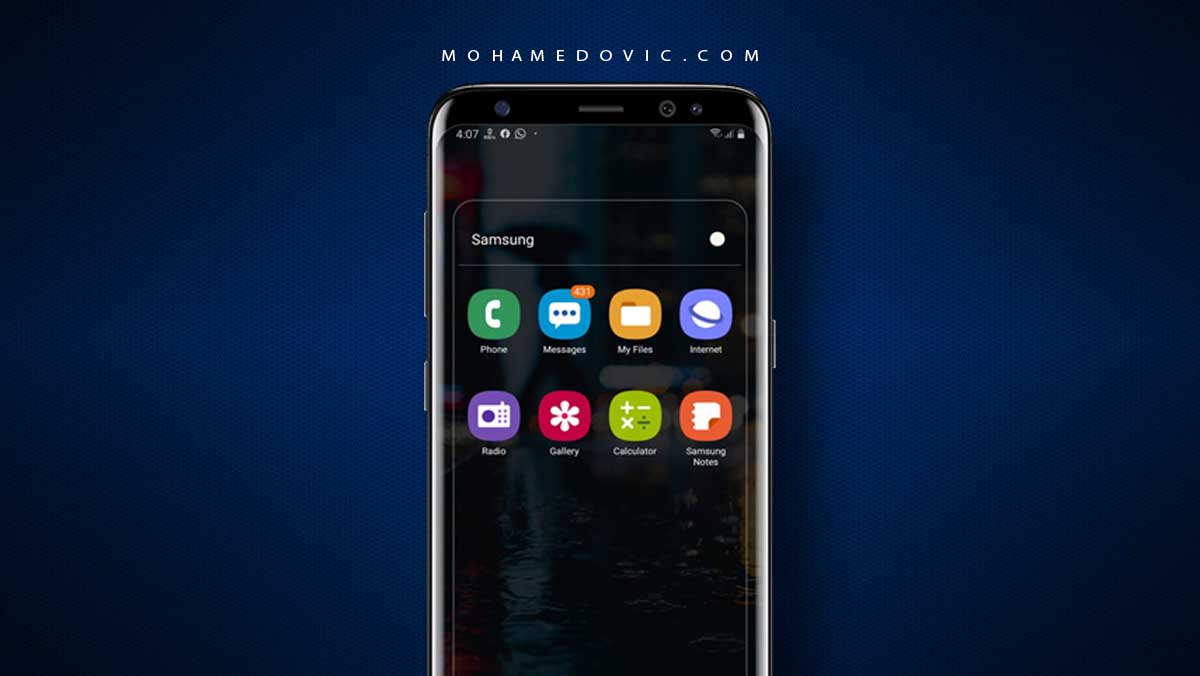كما يعلم أغلبية مستخدمي هواتف سامسونج، تعتبر أداة أودين هي طريقة مثالية يمكنهم الإستعانة بها في تفليش الملفات بسهولة على هواتفهم، كملفات الريكفري، الرومات الرسمية، ملفات الروت كـ ماجيسك. ولكن الذي لا يعرفه الكثيرين أن برنامج Odin يمكن لك أن تستخدمه في أمور أخرى كـ أخذ نسخة إحتياطية من بيانات هاتفك على هيئة ملف مضغوط، تثبيت هذا الملف مرة أخرى لإستعادة البيانات بالهاتف، كما يمكنك حذف جميع بيانات هاتفك من خلاله أيضًا. ومن هذه العمليات الأخرى التي تحدثنا عنها Odin Nand Erase، وهي إحدى الإضافات الهامة بهذة الأداة، لذا سوف نقوم بالتحدث عنها تفصيليًا اليوم في مقالنا وعن كيفية القيام بها أيضًا.
من الصعب أن نجد أحدًا مننا يُنكر أهمية هذه الأداة الرائعة، و أهمية ما تحمله من مميزات، فهي ليست أداة لتفليش الرومات فقط كمعظم أدوات الشركات الأخرى، بل هي وسيلة أساسية يستعين بها العاملين بشركة سام سونج في إصلاح مُعظم مشاكل الهواتف، ومن الأمور التي يجب ذكرها عن هذه الإضافة من سامسنج، أنه بإمكانك من خلالها تفليش روم معين على ما يصل إلى 60 هاتف في وقتٍ واحد. ولكن الأن دعونا نبدأ في التحدث عن الغرض الأساسي لمقالنا، وهو ما هي عملية NAND Erase، وما هي طريقة القيام بها لهاتف Samsung ببرنامج اودين.
ما هو خيار Nand Erase بأداة Odin؟
في البداية علينا أن نعرف جيدًا ما هي هذه العملية التي هي إختصار لجملة “Not And”، وما الذي يحدث عند تحديد الخيار الخاص بها بواجهة برنامج odin (أثناء توصيل الهاتف بالحاسوب). وقبل أن نبدأ في التحدث عنها أود أن أُطلعكم أن هناك فرق كبير بين عملية ناند لحذف بيانات الهاتف، وإعادة ضبط المصنع، فيمكنك من خلال الأخيرة حذف جميع بيانات هاتفك وإرجاع النظام كالجديد، ولكن إذا تحدثنا عن الأولى فهي تقوم بحذف نظام هاتفك بكل تقسيمته من الأساس. فبقيامك لهذه العملية سوف يصبح هاتفك بلا نظام تشغيل، إلى جانب أي إضافة أخرى تأتي بأي هاتف اندرويد كالأتي (تقسيمة الذاكرة التخزينية):
- قسم البوت.
- قسم نواة النظام.
- قسم الريكفري.
- قسم نظام التشغيل.
- قسم بيانات الهاتف.
- قسم الذاكرة المؤقتة.
- قسم android_secure
- قسم datadata
- قسم wimax
- قسم efs (بيانات الشبكة بأجهزة سامسونج)
الشئ الوحيد الذي يبقا بعد الإنتهاء من هذه العملية بهواتف سامسنج هي وضعية الداونلود فقط. خيار nand Erase يمكن إستخدامه بالفعل في إصلاح جميع مشكلات نظام الهاتف تمامًا. ولكن بعد القيام بها لن يكون عليك تثبيت روم فقط لهاتفك حتى تعيده كما كان، فسوف يكون عليك بالبداية تثبيت ملف يسمى “ملف تقسيم الذاكرة” أو “ملف PIT“، حتى تتم عملية إعادة تقسيم الذاكرة التخزينية، لإعادة كل ما حُذف من الذي ذكرناه بالأعلى. لنقوم أولًا بالتحدث عن ما هي عملية Re-Partiton، ثم ننتقل إلى طريقة القيام بكلٍ منها و NAND Erase.
ما هي عملية إعادة تقسيم الذاكرة التخزينية “Re-Partiton”؟
كما ذكرنا بالأعلى، هذه العملية تتمثل في تفليش ملف PIT بواسطة اداة اودين على هاتفك من سامسونج، وهذا الملف يقوم بعدة عمليات لا تكون واضحة لنا بالشكل الكافي، ولكنه يقوم بأمور مهمة كتثبيت أقسام النظام الأساسية، ثم تحديد لكل قسم بالهاتف من الذين ذكرناهم أيضًا مساحة معينة لا يجب أن يتعداها ولا يجب أن يتعدى أي قسم أخر عليها، ثم في الأخير يقوم بتحديد المكان الذي يجب أن يكون بهِ كل قسم بمساحة تخزين الهاتف الداخلية.
وتتم هذه العملية بإختيار بعض الملفات وليس كلها من مجلد الروم الخاص بهاتفك وهي ملفات BL, AP, CP, بالإضافة إلى ملف CSC أو Home_CSC، إلى جانب ملف جدول معلومات التقسيم بكل تأكيد، مع قليلًا من التعديلات على الإعدادات قبل القيام بالتفليش. وعند تحديد ملف التقسيم المفترض تفليشه يجب أن تكون شديد الدقة، فيجب أن يكون هو المخصص لهاتفك، وتحديدًا للنسخة التي قمت بشرائها (حسب مساحة الهاتف)، فإذا قمت بتفليش ملف مخصص لنسخة 128 جيجابايت لهاتفك الذي مساحته الداخلية 256 جيجابايت فسوف تصبح مساحة هاتفك هي الأولى.
المتطلبات الضرورية
- بتنفيذ أي خطوة بهذا المقال سوف تفقد جميع البيانات المُخزنة على هاتفك، فسوف يكون عليك أن أخذ نسخة إحتياطية منها، وأنصحك أن تكون هذه النسخة من نوع NANDriod باك أب.
- عليك أيضًا أن تقوم بتحميل ملف الروم الرسمي المخصص لهاتفك الـ Samsung، أما عن الطريقة فيمكنك تحميلها من أداة Samfirm أو أداة Frija – الخيار النهائي لك.
- كما سوف يكون عليك تحميل تعريفات أجهزة سامسونج على جهازك الكمبيوتر، وذلك حتى لا تواجه أي مشاكل في إتصال الأداة بالهاتف.
- بالطبع أيضًا كمرحلة أساسية يجب المرور بها، قم بتحميل أداة اودين على الكمبيوتر الخاص بك، ثم قم بفك الضغط عن الملف.
- عليك أيضًا أن تقوم بتفعيل خيار USB Debugging من إعدادات المطور بهاتفك لعدم مواجهة أي مشاكل في توصيل الهاتف بالأداة.
- وأخيرًا، يجب أن تقوم بتنفيذ خطوات مقال كيفية إستخراج ملف PIT | الخاص بنظام تقسيم الذاكرة بأجهزة سامسونج.
خطوات إعادة تقسيم الذاكرة بهاتف سامسونج
- قبل البدء في أي خطوة من التالية، تأكد من إنتهائك بالفعل من تنفيذ جميع المتطلبات اللازمة بالفقرة السابقة.
- في هذه الخطوة سوف يكون عليك إدخال هاتفك السامسونج إلى وضعية الريكفري، حتى نقوم منها بحذف جميع بيانات الهاتف.
- بعد نقل هاتفك بالفعل إلى هذه الوضعية، قم من الواجهة الخاصة بها بتحديد (بواسطة أزرار رفع وخفض الصوت) ، والضغط على خيار Wipe Data/Factory Reset المُشار إليه بالصورة التالية (عن طريق زر الباور).
- بعد ذلك تتوجه إلى واجهة جديدة تلقائيًا، قم منها بالضغط على خيار Yes بواسطة زر الباور حتى تبدأ عملية حذف بيانات الهاتف.
- بعد الإنتهاء من حذف البيانات المُخزنة، وإعادة تشغيل الهاتف، قم بإغلاق الهاتف تمامًا مرة أخرى وإنتظر لبعض الثواني، ثم قم بإدخاله إلى وضعية الداونلود أو الأودين (قم بقراءة خطوات المقال المُشار إليه).
- الأن قم بتشغيل برنامج الاودين بعد الإنتهاء من فك ضغط الملف الذي حملتهُ من فقرة المتطلبات.
- قم في هذه الخطوة بتوصيل هاتفك بالكمبيوتر الخاص بك عن طريق الكابل، ثم تأكد من ظهور رسالة ID:COM بواجهة الأداة أو ظهور !Added بسجل الأحداث.
- قم بفك الضغط عن ملف الروم الذي قم بتحميله، ومن واجهة الأداة قم بالضغط على أزرار BL, AP, CP, CSC وقم بتحديد بكل زر تضغط عليه الملف الموجود بنفس إسمه بمجلد الروم (على سبيل المثال، قم بالضعط على BL وحدد ملف BL من الروم).
- من الجانب الأيسر لواجهة الأداة، قم بالضغط على خانة Options، وقم منها بتفعيل الخيارين NAND Erase، Re-Partition (قم بتحديد خيار Re-Partition فقط إن كنت تريد تفليش ملف PIT فقط دون القيام بأي عملية أخرى، وإتبع باقي الخطوات).
- قم بالضغط على خانة PIT، وإضغط على زر OK من النافذة التي سوف تظهر إليك، ثم قم بالضغط على زر PIT، وحدد ملف التقسيم الذي قمت بإستخراجه من قبل.
تفليش ملف PIT لإصلاح مشكلة الذاكرة الداخلية على هواتف سامسونج جلاكسي - في هذه الخطوة سوف يكون عليك الضغط على زر Start لبتدأ عملية التفليش، ولكن قبل الضغط تأكد من أن واجهة الأداة الخاصة بك كالموجودة بالصورة التالية، إن كانت مثل الأتية فقم بالضغط على الزر.
- تأكد من قائمة العمليات بالأداة بدء العمليات المراد القيام بها بالفعل، وإنتظر من 5 إلى 8 دقائق حتى ينتهي كل شئ بنجاح.
- بمجرد ظهور رسالة PASS إعلم أنك إنتهيت بالفعل من تنفيذ جميع الخطوات بنجاح، قم فقط بإعادة تشغيل هاتفك مرة أخرى.
الخاتمة
الأن وأخيرًا إنتهينا من خطوات عملية NAND Erase، وعمل re partition للذاكرة التخزينية بالهاتف، وأصبح هاتفك يعمل كالجديد، فإذا واجهتك أي مشكلة أثناء تنفيذ الخطوات بهذا المقال، فقط إتركها لنا بتعليق وسوف يتم الرد عليك في أقرب وقت.